Palauta kadonneet / poistetut tiedot tietokoneelta, kiintolevyltä, muistitikulta, digitaalikameralta ja muilta.
Palauta tiedot alustetulta SD-kortilta parhailla menetelmillä
 Päivitetty Lisa Ou / 30. marraskuuta 2022 klo 10
Päivitetty Lisa Ou / 30. marraskuuta 2022 klo 10Onko sinun tiedettävä, kuinka alustettu SD-kortti palautetaan? SD-kortti tai Secure Digital on irrotettava tallennuskortti, johon voit tallentaa tietosi. Voit liittää sen matkapuhelimiin, digitaalikameroihin ja muihin yhteensopiviin laitteisiin. Muista kuitenkin, että jokaisessa laitteessa on erilaisia SD-kortteja. Ja näitä kortteja on myös erikokoisia. Ihmiset käyttävät niitä jokapäiväisessä elämässään matkapuhelimiensa tai muiden ulkoisen muistin jatkeena. Ne ovat olleet olemassa useita vuosia, ja tähän asti niitä käytetään edelleen laajasti.
Valitettavasti SD-korttisi tulee alttiiksi viruksille, kun tallennat tiedostoja eri verkkosivustoilta. Verkosta lataamasi ja ystäviesi kanssa jakamasi tiedostot voivat vahingoittaa SD-korttia. Jos haitalliset valokuvat, ääni, video jne. pääsevät käsiksi, se saattaa vaikuttaa muihin sisällä oleviin tiedostoihin, mikä voi johtaa korruptioon. Tämän lisäksi virheellinen käyttö, fyysiset vauriot ja huonot sektorit voivat myös aiheuttaa SD-kortin vioittumisen. Kun näin tapahtuu, useimmat tiedostot voivat toimia virheellisesti yhdellä silmäyksellä.
Käyttökelvottomat tiedostot ovat hyödyttömiä, ja ainoa vaihtoehtosi on alustaa SD-kortti ennen kuin siitä tulee täysin käyttökelvoton. Onneksi on olemassa tapoja palauttaa tiedostot myös alustuksen jälkeen. Tässä artikkelissa tarjosimme kaksi parasta tapaa palauttaa alustettu SD-kortti. Tutustu niihin alta.
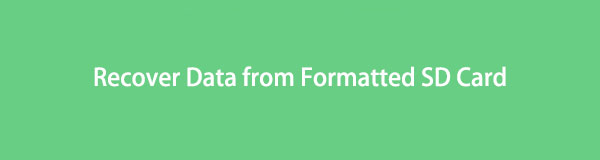

Opasluettelo
Osa 1. Voitko palauttaa tiedot alustetulta SD-kortilta
Kyllä sinä voit. Sitä voi olla vaikea uskoa, mutta tietojen palauttaminen alustetulta SD-kortilta on mahdollista, jos käytät sopivia menetelmiä. Yleensä tietojen palauttaminen tietokoneeseen on tunnettu palautusprosessi roskakorin takia. Sama koskee matkapuhelimien sisäistä tallennustilaa käytettävissä olevan Roskakori-ominaisuuden vuoksi.
Monien ihmisten on opittava, että voit tehdä sen myös SD-kortilla. Alustetun SD-kortin tiedostojen palauttamiseksi on edelleen olemassa useita tekniikoita, vaikka niissä ei olisi roskakoritoimintoa. Kokeiltuamme erilaisia työkaluja useilta alustoilta ja työkaluilta, löysimme täydellisen työkalun auttamaan sinua ongelmaasi.
Osa 2. Palauta tiedot alustetulta SD-kortilta FoneLab Data Retriever -sovelluksella
Retriever on tehokas palautustyökalu, johon monet käyttäjät luottavat. Useat työkalut voivat palauttaa tiedostoja vain, jos ne on vahingossa poistettu puhelimista, tietokoneista, SD-korteista jne. Tai jos tallennustila on vasta alustettu. Mutta näin ei ole asian laita FoneLab Data Retriever. Tämä ohjelmisto voi palauttaa tiedostosi riippumatta siitä, kuinka menetät ne. Johtuuko se vahingossa tapahtuvasta poistamisesta, ei-toivotusta muodosta, viruksesta tai muista skenaarioista, se ei ole ongelma. Se voi silti suorittaa palautuksen, vaikka SD-kortti olisi jo alustettu jonkin aikaa.
Sen keskeisen ominaisuuden lisäksi tulet rakastumaan myös FoneLab Data Retrieverin lisätoimintoihin. Palautusprosessi on jo saatavilla, mutta se on paljon helpompaa niiden kanssa. Otetaan esimerkiksi hakupalkkiominaisuus. Jos SD-kortillasi on liikaa tiedostoja, tärkeän tiedoston löytäminen on haastavaa. Mutta koska hakupalkki on käytettävissä, voit paikantaa sen suoraan kirjoittamalla siihen tiedoston nimen. Tämä tieto on vain jäävuoren huippu. Saat lisätietoja FoneLab Data Retrieveristä, kun vihdoin käytät sitä.
FoneLab Data Retriever - palauttaa menetetyt / poistetut tiedot tietokoneelta, kiintolevyltä, flash-asemalta, muistikortilta, digitaalikameralta ja muilta.
- Palauta valokuvat, videot, asiakirjat ja lisätietoja helposti.
- Esikatsele tiedot ennen palauttamista.
Kiinnitä huomiota alla olevaan oppaaseen oppiaksesi palauttamaan alustetut SD-kortin tiedot FoneLab Data Retriever:
Vaihe 1Siirry sivustolle SD-kortin tietojen palautus. osoita Ilmainen lataus -välilehti, kun näet sen sivuston vasemmassa alakulmassa. Voit valita ohjelmistoversion tietokoneestasi riippuen. Kun napsautat Siirry Maciin versiovaihtoehto, siellä on painike, jossa on Apple-logo. Aloita sen jälkeen ohjelman asennus antamalla sen tehdä muutoksia laitteeseesi. Käynnistä se sitten toimiakseen tietokoneellasi.
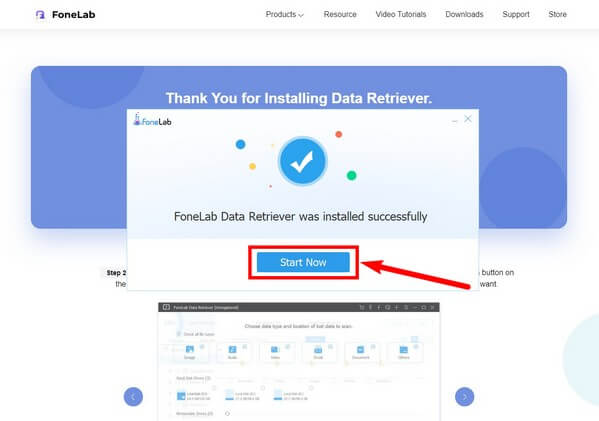
Vaihe 2FoneLab Data Retrieverin pääliittymässä näytetään erilaisia tiedostotyyppejä. Valitse palautettavien tiedostotyyppien valintaruudut. Sitten sen alla ovat kiintolevyasemat, joihin tietokoneen tiedostot on tallennettu. Tässä tapauksessa katso irrotettavat laitteet alta. Valitse tietokoneeseen liitetty SD-kortti jatkaaksesi.
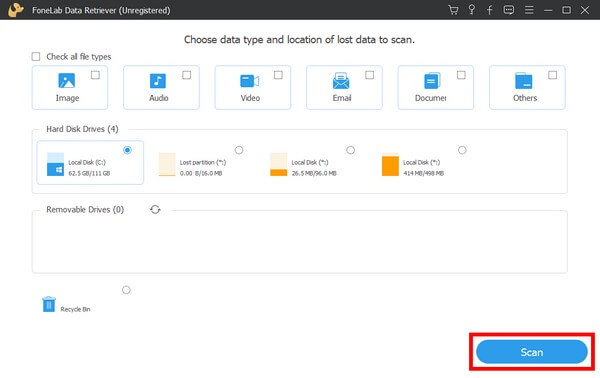
Vaihe 3FoneLab Data Retriever suorittaa a Pikaskannaus SD-korttisi tiedoissa. Avaa jokainen käyttöliittymän kansio nähdäksesi etsimäsi tiedostot.
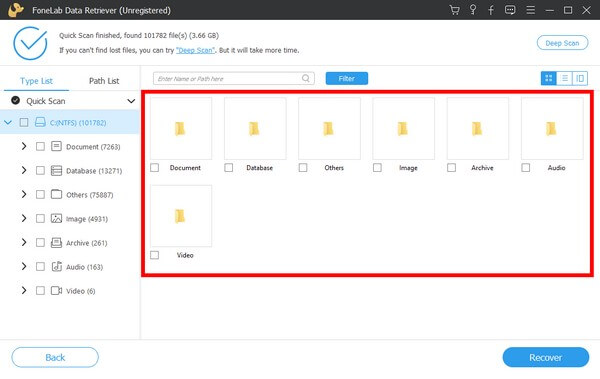
Vaihe 4Valitse lopuksi kaikki tiedostot, jotka haluat palauttaa muotoilun jälkeen, ja valitse sitten toipua -painiketta noutaaksesi ne.
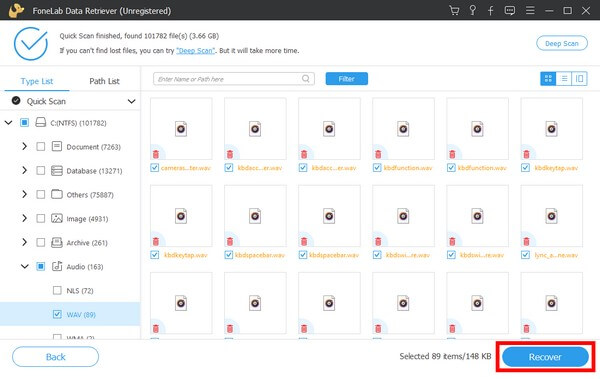
FoneLab Data Retriever - palauttaa menetetyt / poistetut tiedot tietokoneelta, kiintolevyltä, flash-asemalta, muistikortilta, digitaalikameralta ja muilta.
- Palauta valokuvat, videot, asiakirjat ja lisätietoja helposti.
- Esikatsele tiedot ennen palauttamista.
Osa 3. Palauta tiedot alustetulta SD-kortilta CHKDSK:n kautta
Jos et halua asentaa kolmannen osapuolen työkalua, voit yrittää palauttaa tiedot alustettuasi SD-kortin CHKDSK:n kautta. Se on komento, jonka voit suorittaa tietokoneesi komentokehotteessa. Se tutkii sisäiset ja ulkoiset kiintolevyt ongelmien ratkaisemiseksi ja tietojen palauttamiseksi. CHKDSK ei kuitenkaan voi skannata SD-kortteja tai muita suuren tallennuskapasiteetin omaavia asemia. Jos teet niin, skannaus saattaa viedä liikaa aikaasi.
Näin ollen odottamattomia virheitä voi tapahtua milloin tahansa pitkän tarkastus- ja korjausprosessin vuoksi. Lisäksi tämä menetelmä on käytettävissä vain Windowsissa. Jos käytät Mac-tietokonetta tai sinulla on paljon tallennustilaa skannattavaksi, palaa ensimmäiseen menetelmään turvallisemman tietojen palauttamiseksi.
Kiinnitä huomiota alla olevaan oppaaseen tietääksesi kuinka palauttaa tiedostoja alustetulta SD-kortilta CHKDSK:n kautta komentokehotteessa:
Vaihe 1Liitä SD-kortti tietokoneeseen. Voit tehdä sen käyttämällä kortinlukijaa, asettamalla sen suoraan tietokoneeseen tai liittämällä puhelimesi, jossa on SD-kortti. Tämän jälkeen käynnistä Tiedoston selausr tietokoneellasi ja muista SD-korttisi asemakirjain.
Vaihe 2Napsauta hakukuvaketta -kohdan vieressä Aloita -painiketta etsiäksesi Komentorivi. Avaa ohjelma ja muista suorittaa se järjestelmänvalvojana. Aloita kirjoittamalla chkdsk [aseman kirjain] / f ja paina enter. Sitten voit kirjoittaa Y edetä.
Vaihe 3Kirjoita SD-korttisi asemakirjain. Lisää >attrib -h -r -s / s / d *. * ja paina enter avain palauttaaksesi tiedostot alustetulta SD-kortiltasi automaattisesti.
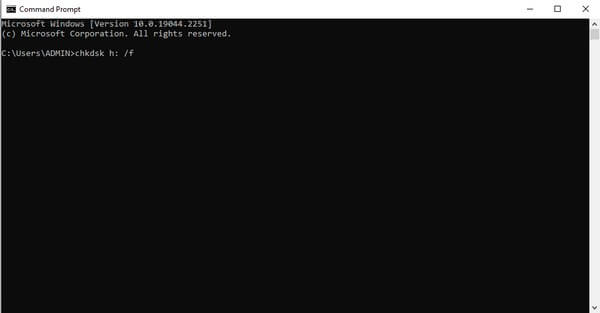
FoneLab Data Retriever - palauttaa menetetyt / poistetut tiedot tietokoneelta, kiintolevyltä, flash-asemalta, muistikortilta, digitaalikameralta ja muilta.
- Palauta valokuvat, videot, asiakirjat ja lisätietoja helposti.
- Esikatsele tiedot ennen palauttamista.
Osa 4. Usein kysyttyä tietojen palauttamisesta alustetulta SD-kortilta
1. Voinko palauttaa tiedostoja nopean alustamisen jälkeen?
Kyllä sinä voit. Melkein kaikki on mahdollista, kunhan käytät erinomaista palautustyökalua. Siksi FoneLab Data Retriever on erittäin suositeltavaa, koska se voi palauttaa tiedostot nopean tai jopa pitkän alustamisen jälkeen ennen kuin ne korvataan, toisin kuin muut.
2. Kuinka löydän tiedostoryhmän helposti FoneLab Data Retrieverin avulla?
Voit käyttää FoneLab Data Retriever -laitetta Suodattaa toiminto. Tämän avulla sinun tarvitsee vain asettaa suodattimet ryhmittelemään tiedostot syöttämiesi tietojen mukaan.
3. Voiko CHKDSK palauttaa tiedostoja, vaikka SD-kortti olisi alustettu kauan sitten?
Valitettavasti se ei ole varmaa. Voit yrittää, mutta on suuri mahdollisuus, että et voi enää palauttaa niitä. Jos näin on, kokeile FoneLab Data Retriever sen sijaan.
FoneLab Data Retriever - palauttaa menetetyt / poistetut tiedot tietokoneelta, kiintolevyltä, flash-asemalta, muistikortilta, digitaalikameralta ja muilta.
- Palauta valokuvat, videot, asiakirjat ja lisätietoja helposti.
- Esikatsele tiedot ennen palauttamista.
Alla on ohjevideo.


Jos sinulla on enemmän huolia tietojen katoamisesta ja muista vianetsintäongelmista, siirry kohtaan FoneLab Data Retriever verkkosivuilla nähdäksesi lisää ratkaisuja.
